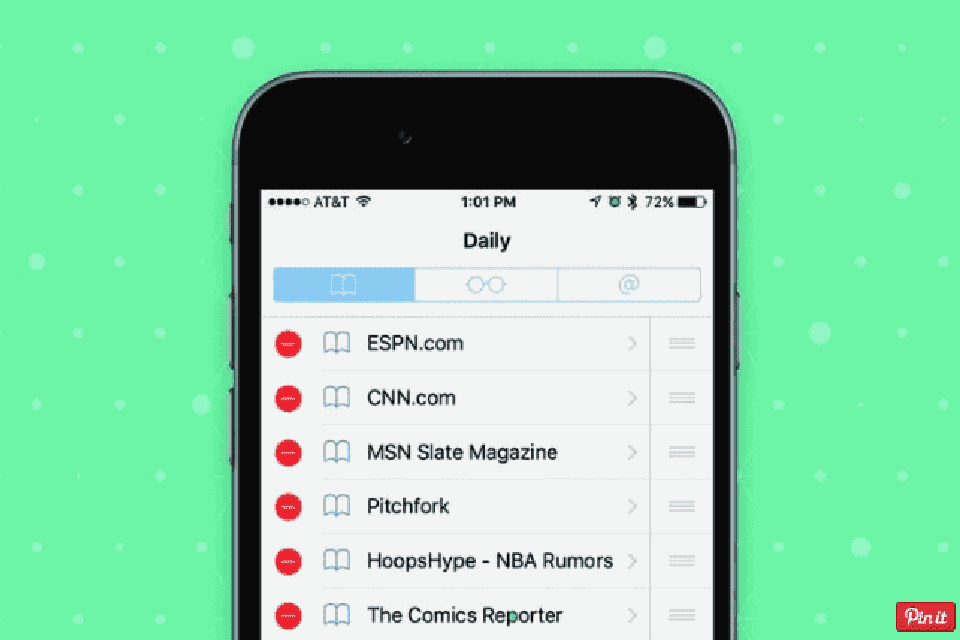Comment ajouter, modifier et supprimer des signets dans Safari sur iPhone
ce qu’il faut savoir
- Ajouter des signets : accédez à la page Web à laquelle vous souhaitez ajouter des signets, cliquez sur boîte et flèche icône, puis cliquez sur ajouter un marque-page.
- Afficher et gérer vos signets : cliquez sur ouvrir le livre icône pour afficher, modifier et supprimer vos signets Safari.
- Synchroniser les signets sur tous les appareils : accédez à d’installation > votre nom > iCloudpuis ouvrez safari basculer et cliquer fusionner.
Cet article explique comment gérer les signets sur iPhone. Les instructions concernent Safari, le navigateur Web par défaut pour iOS.
Comment ajouter des signets dans Safari sur iPhone
Il est facile de marquer des sites Web dans Safari sur iPhone. Dans cet ordre :
-
Accédez à la page Web que vous souhaitez ajouter aux favoris et cliquez sur boîte d’action (une icône qui ressemble à une boîte avec une flèche).
-
Dans le menu contextuel, cliquez sur Ajouter à signet.
-
Modifiez les détails du signet, tels que son nom et son emplacement.
-
Lorsque vous avez terminé, appuyez sur enregistrerVotre signet a été enregistré.
Pour utiliser vos signets, appuyez sur l’icône en bas de l’écran Safari qui ressemble à un livre ouvert. Cela affichera vos signets. Parcourez votre dossier de signets pour trouver le site que vous souhaitez visiter. Cliquez sur un signet pour accéder au site.
Comment synchroniser les signets sur les appareils à l’aide d’iCloud
Lorsque vous activez la synchronisation Safari à l’aide d’iCloud, vous pouvez partager des signets entre des appareils Apple. De cette façon, la mise en signet d’un site Web dans Safari sur un appareil le mettra automatiquement en signet dans Safari sur tous vos appareils. La méthode de réglage est la suivante :
-
Sur iPhone, appuyez sur d’installation
-
Touchez votre nom en haut de l’écran, puis touchez iCloud.
-
bouge toi safari curseur vers exister (vert).
-
robinet fusionnerVous avez synchronisé les signets de l’iPhone avec iCloud et d’autres appareils compatibles en utilisant les mêmes paramètres.
Répétez ces étapes sur votre iPad et Mac (et PC si vous utilisez le panneau de configuration iCloud) pour que tout reste synchronisé.
Comment synchroniser les mots de passe avec le trousseau iCloud
Les noms d’utilisateur et mots de passe enregistrés pour accéder aux comptes en ligne peuvent également être synchronisés. Lorsque vous synchronisez des mots de passe avec le trousseau iCloud, toutes les combinaisons de nom d’utilisateur et de mot de passe que vous enregistrez dans Safari sur les appareils iOS et Mac sont stockées sur tous les appareils. Voici comment:
-
robinet d’installation puis cliquez sur votre identifiant Apple (votre nom est en haut de l’écran).
-
robinet iCloud.
-
choisir porte-clés.
-
bouge toi Porte-clés iCloud curseur vers exister (vert).
-
Lorsque Safari vous demande si vous souhaitez enregistrer vos mots de passe lorsque vous vous connectez à un site Web, vous dites Ouiles informations seront ajoutées à votre trousseau iCloud.
Activez ce paramètre sur tous les appareils sur lesquels vous souhaitez partager les mêmes données de trousseau iCloud, vous n’avez donc pas besoin de saisir à nouveau votre nom d’utilisateur et votre mot de passe.
Comment modifier et supprimer des signets dans Safari sur iPhone
Après avoir enregistré des signets dans Safari sur iPhone, suivez ces étapes pour modifier ou supprimer des signets :
-
Ouvrez le menu des signets en cliquant sur ouvrir le livre icône.
-
Cliquez sur signet onglet, puis cliquez sur Éditer.
-
Créez un nouveau dossier ou supprimez, renommez ou réorganisez vos signets.
-
Lorsque vous avez apporté les modifications souhaitées, appuyez sur Achevée.
Comment ajouter des raccourcis de site Web à l’écran d’accueil de l’iPhone à l’aide de clips Web
Y a-t-il des sites Web que vous visitez plusieurs fois par jour ? Apprenez à le connaître plus rapidement grâce aux clips Web. Les Web Clips sont des raccourcis stockés sur l’écran d’accueil. Ils ressemblent à des applications et vous amènent à vos sites Web préférés en un seul clic.
Pour créer un clip Web, procédez comme suit :
-
Accédez au site souhaité.
-
Cliquez sur boîte et flèche Icône pour créer des signets.
-
Dans le menu contextuel, cliquez sur ajouter à l’écran d’accueil.
-
Modifiez le nom du clip Web si vous le souhaitez.
-
robinet Ajouter à. Une icône sera ajoutée à votre écran d’accueil. Appuyez dessus pour accéder au site.
Merci de nous en informer!
Dites-nous pourquoi !
D’autres détails ne sont pas assez difficiles à comprendre